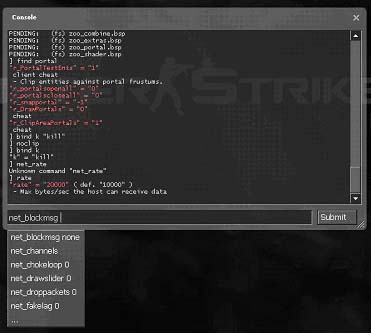Es/Developer console
Template:TranslationUpdate Template:ToTranslate Template:Otherlang2
Overview
La consola permite introducir comandos/ordenes al motor Source mientras estas en el juego. Para poder utilizarla, hay que hacer clic derecho sobre el juego y darle clic a "Opciones" y después a "Opciones de Lanzamiento" y allí añadir "-console" (sin las comillas). Asi la próxima vez que se ejecute el juego aparecerá la consola en el menú principal.
Introduce los comandos escribiendolos en la parte inferior de dicha ventana. Escribiendo help apareceraán algunas instrucciones.
Escribir find <substring> para buscar los comandos de consola relacionados con un tema específico (ejemplo, escribiendo find npc mostrará una lista de los NPC Debugging Commands como npc_go y npc_create.
Introducción
La consola es una herramienta esencial para los desarrolladores de juegos para depurar su código y también sirve a un jugador para personalizar su configuración. La consola sirve para ejecutar ordenes o hacer cambios de configuración durante la ejecución del juego. Para activar la consola, iniciar el juego e ir a "Opciones" ->"Teclas" -> "Avanzado…" y marcar la casilla "Activar consola de desarollador". Por defecto la consola puedes ser abierta y cerrada con la tecla ~.
La consola se atciva también cuando el juego se ejecuta con "-dev" o "-console" parameters (los desarrolladores deberían de iniciar el juego con -dev). Si el motor Source es iniciado con algún depurador (debugger), la consola se muestra en la ventana de salida. Iniciando HL con "-condebug" se registraran todas las salidas de la consola en un archivo de texto console.log dentro de la carpeta del juego.
Después de introducir una nueva orden en la consola, esta se ejecuta presionando la tecla ENTER o haciendo clic en el botón 'Enviar'. Una orden está compuesta de una única palabra y de unos parámetros opcionales separados por un espacio.
La sintaxis es: comando <parámetro1> [<parámetro2>]. Por ejemplo:
]bind mouse1 +attack ]map dm_lockdown
(El ] es un aviso, y no se escribe.) Los comandos no pueden contener espacios. Si un parámetro contiene un espacio, debe de escribirse entre comillas:
]bind h "say hello world" ]name "Gordon Freeman"
La consola almacena los últimos comandos ejecutados en una historia de comando que es accesible con las teclas UPARROW and DOWNARROW. Usted autocomplete un comando presionando el tabulador y escoja entre una lista de comandos disponibles si la consola encontrara entradas múltiples. Algunos comandos (por ejemplo. map, load etc) soporta autocompletar para el primer parámetro también.
La consola diferencía entre comandos de consola y variables de consola. Los comandos de consola generalmente pasan los parámetros a un poco de función de codigo y lo ejecutan, pero no recuerdan estos parámetros. Las variables de consola almacenan los últimos parámetros como una configuración global. Las variables de consola pueden tener un parámetro, que puede ser un número o la cadena solamente; depende de la clave del juego cómo son interpretados estos valores. Muchas variables de consola actuan como triggers, 0 generalmente es off y 1 es on (e.g. cl_showfps). Para ver el valor en curso de una variable de consola sólo escriba el nombre sin ningun parámetro.
La mayoría de los comandos de consola y variables tienen prefijos en su nombre para indicar el subsistema al que pertenecen. Ése no es siempre el caso especialmente para los comandos de Half-Life 1, donde el nombre antiguo fue guardado igual. Commonly used console command prefixes are:
ai_ |
single player AI |
cc_ |
close caption system |
cl_ |
multiplayer client |
demo_ |
demo playback |
disp_ |
terrain displacement maps |
dsp_ |
audio DSP settings |
ent_ |
entity control/debug |
fire_ |
firing entity events |
fog_ |
fog renderer |
g_ |
single player game |
hltv_ |
Half-Life TV |
host_ |
host system |
hud_ |
client HUD |
joy_ |
joystick input |
log_ |
logging system |
m_ |
mouse input |
mat_ |
material system |
mp_ |
multiplayer game (server) |
nav_ |
navigation graphs |
net_ |
engine networking |
npc_ |
single player game NPCs |
phys_ |
physics system |
r_ |
video renderer |
rcon_ |
remote control access |
sk_ |
player skill / difficulty |
snd_ |
sound system |
sv_ |
server settings (engine) |
v_ |
client view |
vgui_ |
VGUI |
voice_ |
ingame player voice |
vprof_ |
code profiler |
wc_ |
WorldCraft/Hammer helpers |
Si usted olvidara el nombre exacto de un comando o variable, find <subcadena> muestra todos los comandos que contiene esa subcadena. El comando help <command> muestra texto de ayuda para un comando (si esta disponible).